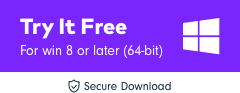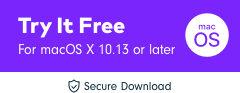Mikä on Keyframing: Aloittelijan opas (helppo oppia)[2022]
Animaation maailmaan astuttaessa tarve ymmärtää avainkehys on erittäin tärkeä. Kuten me kaikki tiedämme, animaatio on piirustusten neulomista, joka näyttää käyttäjille kokonaisvaltaisen illuusion kohteen liikkeestä.
Termi Avainruudun ilmaisee, kuinka kehys voi itsenäisesti muuttaa videoleikkeen parametriarvoja vaivattomasti. Avainkehys on itse asiassa kehys, joka ilmaisee tiettyyn parametrijoukkoon liittyvien muutosten alkua ja loppua.
Yleisesti ottaen keyframing on erottamaton osa animaatiota, koska sillä on tärkeä rooli jokaisen ruudun muutosten tekemisessä, jotta käyttäjä voi tehdä videosta tiiviitä editioita. Haluatko tietää avainkehyksestä yksityiskohtaisesti? No, jatka artikkelissa ja tutki, mitä keyframing on, sen etuja ja kuinka sitä voidaan käyttää tehokkaasti!
- Osa 1: Mitä on avainkehys
- Osa 2: Avainkehyksen edut
- Osa 3: Keyframingin käyttäminen FilmoraToolProssa
Osa 1: Mitä on avainkehys
Video on yhdistelmä useista videossa levitetyistä kuvista. Termi ‘Key Framing’ on a animaation ydinkäsite ja elokuvanteko, joka keskittyy halutun videoleikkeen alku- ja loppukohtaan. Ammattimaisesti näitä piirustuksia tai kuvia kutsutaan ‘kehyksiksi’. Tämä johtuu siitä, että pienin yksikkö, joka määrittää piirustuksen sijainnin ajassa, on täysin riippuvainen filminauhassa käytettävissä olevista ‘kehyksistä’.
Jos videosi käsitellään esimerkiksi 30 fps:n nopeudella, näytöllä näkyy 30 kuvaa yhdessä sekunnissa. Videoleikkeestäsi riippuen voidaan valita erilaisia avainruutuja, joissa jokainen kuva erottuu toisistaan ja voi ottaa erilaisia parametreja (tarpeen mukaan) eri ominaisuuksille, kuten peittävyydelle, mittakaavalle, sijainnille jne.

Avainkehyspinon välissä on joitain numeerisia arvoparametreja, jotka säätyvät automaattisesti kehyksen yli toiseen kehykseen, jotta alkuperäiset ja seuraavat avainkehysarvot voidaan yhdistää sujuvasti.
Pari avainkehystä strukturoi liikettä ja luo illuusion liikkeestä. Voit halutessasi tehdä tarvittavat muutokset yhden tai kahden kehyksen animaatioon ja loput voidaan kutsua jäljelle jääneiksi kehyksiksi väliltä.
Osa 2: Avainkehyksen edut
Vaikka videon avainkehysten hallinta on aloittelijan tehtävä, mutta kun siihen tottuu, avainkehykset osoittautuvat suureksi hyödyksi. Varsinkin käsin piirretyn animaation kanssa edetessäsi on helpompi paikantaa pienet viat tai viat helposti. Voit seurata samaa kehystä tai sarjoja ja toteuttaa sitten toiminnon.
Esimerkiksi käsivarsi ei kulje oikeaan suuntaan, menee juuri tuohon kehykseen saadakseen sen oikaisemaan, valvo bittien ja palasten liikettä animaation aikana.
- Asemien muuttaminen: Jos yrität piirtää käsin, muutosten tekeminen kehyksiin muuttamalla kohteen sijaintia on mahdollista. Mikä tahansa sopii ja tekee kuvasta houkuttelevan, voit suorittaa työskentelyn jokaisessa kehyksessä.
- Skaalaus leikkeen aihetta: Jotta voit esitellä videostasi mahtavan viestin, täydellisyyttä täydentävät tekemäsi parannukset. Joten voit mahdollisesti tarkkailla kehyksen tekstin, objektin tai aiheen pienentämistä. Voit muuttaa objektin kokoa vastaavasti.
- Opacityn mukauttaminen: Jotta kuvasi olisi paljon selkeämpi ja ytimekkäämpi, peittävyysominaisuus.
Osa 3: Keyframingin käyttäminen FilmoraToolProssa
Vaikka tiedämme, että avainkehystys ei ole kakkukävelyä, tarvitaan loistavaa ohjelmistoa. Nyt, etsimättä muita vaihtoehtoja, voit varmasti kääntää mahdollisuuden tehdä leukaa laskeva kappale FilmoraToolPro.
Se on yhden luukun ratkaisu, joka vastaa kaikkiin videoeditointitarpeisiisi. Kuka tahansa ammattilainen tai maallikko voi muokata tehosteita niin helposti kuin 1-2-3-juttu yksittäisen ruudun yli. Voit käyttää FilmoraToolProa asentamalla ohjelmiston, tuomalla halutun tiedoston ja valitsemalla sitten useita ominaisuuksia Ohjaimet-välilehdellä.
Tarpeista riippuen FilmoraToolPro tarjoaa laajan valikoiman vaihtoehtoja, jotka pystyvät piirtämään upeita ominaisuuksia. Joten jos haluat vaihtaa kohteen paikkaa tai kohteen tarkennusta, yksinkertaisesti Ota avainkehykset käyttöön Sijainti- tai Ankkuripiste-ominaisuuden kautta. Jos haluat kääntää objektin, ‘Kierto’ -vaihtoehto voi olla hyvä tarkoitus. Muutaman muokkauksen lisäämiseksi ominaisuudet, kuten ‘värikorjaa’, ‘grunge’, ‘sumennus’, ‘terävöity’ jne.

Bonus: Käytä avainkehysanimaatioiden esiasetuksia videoihin, joissa on FilmoraTool -videoeditori

FilmoraToolissa on joitain sisäänrakennettuja liiketehosteita edellisessä versiossa, mutta joskus liiketehosteiden esiasetukset eivät ole juuri sitä liikettä, jota etsit. Uusimmalla FilmoraTool X:llä voit luoda mukautettuja animaatioita. Näiden mukautettujen animaatioiden avulla voit muuttaa tarkasti leikkeen kiertoa, mittakaavaa, sijaintia ja peittävyyttä. Alla on opetusvideo avainkehysanimaatioiden luomisesta FilmoraToolilla. Lataa ilmainen kokeiluversio ja kokeile.
Yhteenveto
Toivomme, että olet jo perehtynyt avainkehyksen ytimeen. Olemme käsitelleet avainkehyksen laajat yksityiskohdat. Ja ilmeisesti FilmoraToolPron avulla voit muokata avainkehyksiä tarpeidesi mukaan. Arvostamme mielenkiinnostasi ja tämän artikkelin lukemiseen käyttämääsi aikaa ja toivomme, että pidät ponnisteluistamme tämän viestin läpiviennissä. Jos sinulla on kysyttävää tai ehdotuksia, voit jakaa näkemyksesi alla olevassa kommenttiosassa.
Viimeisimmät artikkelit